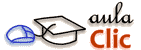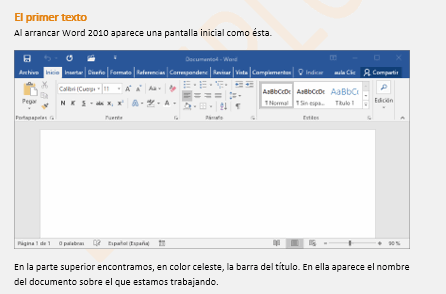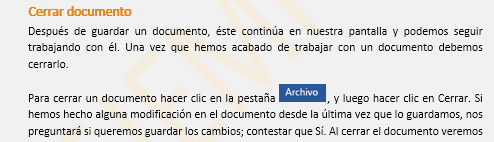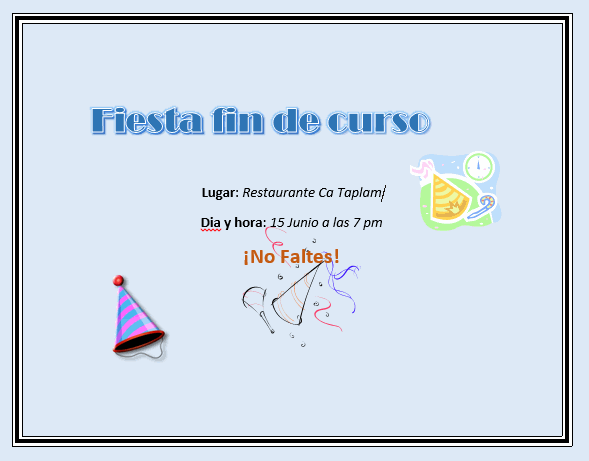Ejercicios unidad 11: Imágenes y gráficos
Ejercicio 1: Imágenes prediseñadas
Trabajaremos sobre el archivo Fiesta que utilizamos en anteriores ejercicios, para lograr el siguiente resultado:

Ten presente que:
- Se trata de una imagen prediseñada que puedes encontrar buscando por el concepto Fiesta.
- En la hoja se sitúa arriba a la derecha.
- Hemos decolorado sus colores para que se vea más clara.
- Se muestra detrás del texto.
Guarda los cambios del documento.
Puedes consultar aquí las soluciones propuestas.
Ejercicio 2: Imágenes desde archivo
Trabajaremos sobre el archivo Plato de la semana para lograr el siguiente resultado:

Ten presente que:
- La imagen incluida se encuentra en la carpeta "ejercicios" del curso. Se llama berenjenas.jpg. Utilízala directamente o cópiala previamente en la carpeta donde guardes los ejercicios.
- No hemos utilizado la opción Posición para mover la imagen, sino que hemos jugado con el Ajuste de texto y la hemos desplazado a mano.
- Utiliza los estilos y las correcciones para darle el aspecto que presenta.
Guarda los cambios del documento.
Puedes consultar aquí las soluciones propuestas.
Ejercicio 3: Capturas de pantalla
Trabajaremos sobre el archivo Unidad 1. Vamos a completar el documento con imágenes que conseguiremos haciendo capturas de pantalla del propio programa de Word.
Para hacerlo, abriremos por un lado Word con el documento Unidad 1 y por otro lado otro Word con el típico documento vacío que se muestra al arrancar. Recuerda que puedes abrir el programa tantas veces como quieras. Esto lo hacemos porque al pulsar la opción para capturar pantalla en Word, la ventana se oculta, así que realizaremos las capturas sobre la otra que contiene el documento en blanco.
Como mínimo el archivo deberá contener:
- Una imagen de toda la ventana de Word en el apartado El primer texto, tras el texto Al arrancar Word 2010 aparece una pantalla inicial como esta. El resultado será:
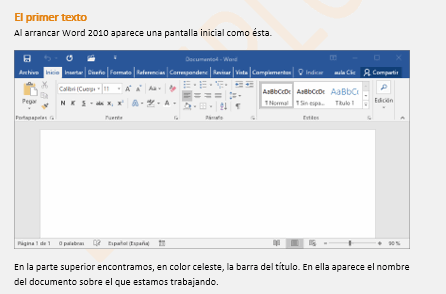
- Una imagen de la pestaña Archivo en el apartado Cerrar documento, tras el texto Para cerrar un documento hacer clic en la pestaña
 .
.
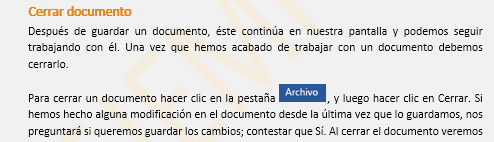
- La misma imagen también estará en el apartado Abrir un documento, tras el texto Para ello hacer clic en la pestaña.
- Una imagen de la opción Cerrar
 en el apartado Cerrar Word, tras el texto Para ello, escogeremos la opción.
en el apartado Cerrar Word, tras el texto Para ello, escogeremos la opción.
Guarda los cambios del documento.
Puedes consultar aquí las soluciones propuestas.
Ejercicio 4: Practicando lo aprendido
En este ejercicio partiremos de un documento en blanco para crear una invitación. Además de la inserción de imágenes, se recordarán otras funciones que ya se han estudiado anteriormente.
El efecto a lograr es el siguiente:
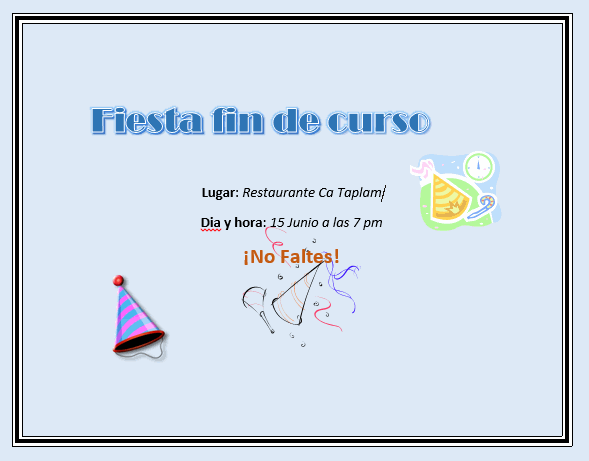
Consideraciones:
- El tamaño del papel será personalizado 16x13 cm
- El marco es un borde de página que se aplicaría a todas las páginas, si hubiese más de una.
- El título principal está realizado con WordArt.
- Hay cuatro imágenes prediseñadas, que podrás encontrar buscando por los términos Fiesta.
Guarda los cambios con el nombre Invitación.
Puedes consultar aquí las soluciones propuestas.



Aviso legal: Autorizado exclusivamente para uso personal.
© aulaClic S.L. Todos los derechos reservados.
Prohibida la reproducción por cualquier medio.
Marzo-2016